Ноутбуки стали неотъемлемой частью нашей жизни. Мы используем их для работы, обучения, развлечений и многого другого. Но иногда возникают проблемы, которые могут помешать нам продолжать использовать наш ноутбук. Одной из таких проблем является сообщение "Система не найдена", которое появляется при запуске устройства.
К счастью, существуют различные способы решить эту проблему. В первую очередь, необходимо проверить наличие загрузочного устройства, такого как жесткий диск или флеш-накопитель, и убедиться в их правильной установке. Если все в порядке, возможно, вам придется изменить порядок загрузки в BIOS или UEFI, чтобы ваш компьютер сначала искал операционную систему на правильном устройстве.
Если проблема не была решена, следующим шагом может быть использование командной строки или специальных утилит для восстановления загрузочного сектора или переустановки операционной системы. Если вы не чувствуете себя уверенно в таких вещах, лучше обратиться за помощью к специалисту или воспользоваться официальной поддержкой производителя вашего ноутбука.
Что делать, если ноутбук пишет "система не найдена"
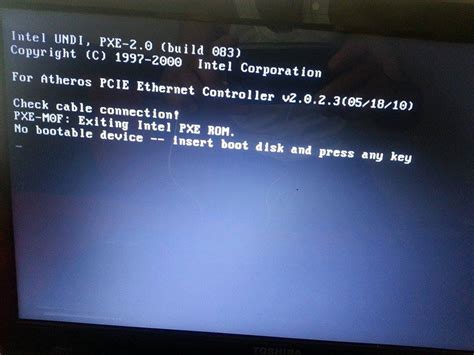
- Перезагрузите ноутбук. Нажмите и удерживайте кнопку питания, пока компьютер не выключится полностью. Затем нажмите кнопку питания снова, чтобы включить ноутбук.
- Проверьте внешние устройства. Отключите все подключенные к ноутбуку устройства, такие как флэш-накопители или внешние жесткие диски. После этого попробуйте снова загрузить систему.
- Проверьте наличие дисков или флэш-накопителей в дисководе. Убедитесь, что ноутбук не пытается загрузить операционную систему с носителя, на котором она не установлена. Если на компьютере есть диск или флэш-накопитель, удалите их и попробуйте снова загрузить ноутбук.
- Проверьте BIOS настройки. Зайдите в BIOS, нажав определенную клавишу (обычно это F2 или Delete) при включении компьютера. Убедитесь, что в настройках BIOS выбран правильный диск для загрузки операционной системы.
- Попробуйте восстановить систему с помощью внешнего носителя. Если все остальные методы не сработали, вы можете попытаться восстановить операционную систему, используя внешний носитель с установочными файлами. Загрузите компьютер с этого носителя и следуйте инструкциям по восстановлению системы.
Если ни один из этих методов не помог вам решить проблему, рекомендуется обратиться к специалисту. Он сможет более подробно проанализировать ситуацию и предложить наиболее подходящее решение.
Как исправить ошибку и восстановить работу ноутбука
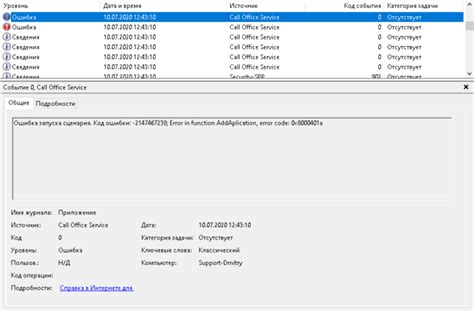
| Шаг | Действие |
|---|---|
| Шаг 1 | Перезагрузите ноутбук |
| Шаг 2 | Проверьте наличие флешки или диска в приводе |
| Шаг 3 | Войдите в BIOS и проверьте настройки загрузки |
| Шаг 4 | Попробуйте восстановить систему через командную строку |
| Шаг 5 | В случае неудачи, обратитесь к специалисту |
Первым делом попробуйте перезагрузить ноутбук. В некоторых случаях это может помочь исправить ошибку и запустить систему. Если проблема не устраняется, проверьте, есть ли флешка или диск в приводе. Возможно, ноутбук пытается загрузиться с внешнего устройства.
Если все вышеперечисленное не помогает, попробуйте войти в BIOS и проверить настройки загрузки. Убедитесь, что системный диск указан как первичное устройство загрузки.
Если ничего из предыдущих шагов не помогло, попробуйте восстановить систему через командную строку. Восстановление системы позволит исправить ошибки в системных файлах, которые могут привести к проблемам с загрузкой. Используйте команду "sfc /scannow" для начала процесса восстановления.
Наконец, если все вышеперечисленные шаги не привели к решению проблемы, лучше обратиться к специалисту. Он сможет произвести более глубокую диагностику и решить проблему.
Надеемся, что эти советы помогут вам исправить ошибку и восстановить работу ноутбука. Успехов вам!



